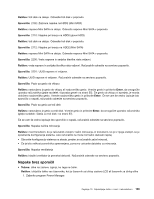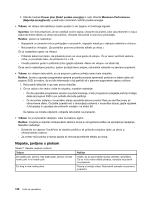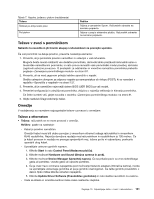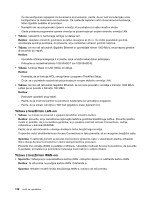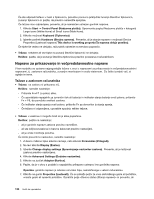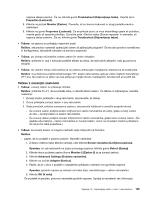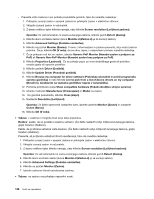Lenovo ThinkPad X1 (Slovenian) User Guide - Page 152
Naprave za prikazovanje in večpredstavnostne naprave, Težave z zaslonom računalnika
 |
View all Lenovo ThinkPad X1 manuals
Add to My Manuals
Save this manual to your list of manuals |
Page 152 highlights
Če ste odpravili težavo v zvezi s tipkovnico, previdno ponovno priključite zunanjo številčno tipkovnico, zunanjo tipkovnico in pazite, da pravilno namestite spojnike. Če težave niso odpravljene, preverite, ali je nameščen ustrezen gonilnik naprave. 1. Kliknite Start ➙ Control Panel (Nadzorna plošča). Spremenite pogled Nadzorne plošče v kategoriji Large icons (Velike ikone) ali Small icons (Male ikone). 2. Kliknite možnost Keyboard (Tipkovnica). 3. Izberite zavihek Hardware (Strojna oprema). Preverite, ali je stanje naprave v možnosti Device Properties (Lastnosti naprave) This device is working properly (Ta naprava deluje pravilno). Če tipke še vedno ne delujejo, računalnik odnesite na servisno popravilo. • Težava: nekatere ali vse tipke na zunanji številčni tipkovnici ne delujejo. Rešitev: pazite, da je zunanja številčna tipkovnica pravilno povezana z računalnikom. Naprave za prikazovanje in večpredstavnostne naprave V tem razdelku so opisane najpogostejše težave v zvezi z napravami za prikazovanje in večpredstavnostnimi napravami, tj. zaslonom računalnika, zunanjim monitorjem in avdio sistemom. Če želite izvedeti več, si oglejte te teme. Težave z zaslonom računalnika • Težava: na zaslonu ni prikazano nič. Rešitev: naredite naslednje: - Pritisnite Fn+F7 za prikaz slike. - Če uporabljate napajalnik za izmenični tok ali baterijo in indikator stanja baterije sveti zeleno, pritisnite Fn + F9, da povečate svetlost zaslona. - Če indikator stanja spanja sveti zeleno, pritisnite Fn za obnovitev iz stanja spanja. - Če težava ni odpravljena, uporabite spodnjo rešitev težave. • Težava: z zaslona ni mogoče brati ali je slika popačena. Rešitev: pazite na naslednje: - ali je gonilnik naprave zaslona pravilno nameščen. - ali sta ločljivost zaslona in barvna kakovost pravilno nastavljeni. - ali je vrsta monitorja pravilna. Če želite preveriti te nastavitve, naredite naslednje: 1. Z desno miškino tipko kliknite namizje, nato kliknite Personalize (Prilagodi). 2. Na levi kliknite Display (Zaslon). 3. Izberite Change display settings (Spreminjanje nastavitev zaslona). Preverite, ali je ločljivost zaslona pravilno nastavljena. 4. Kliknite Advanced Settings (Dodatne nastavitve). 5. Kliknite na jeziček Adapter (Kartica). 6. Pazite, da je v oknu s podatki o napajalniku prikazano ustrezno ime gonilnika naprave. Opomba: gonilnik naprave je odvisen od video čipa, nameščenega v vašem računalniku. 7. Kliknite na gumb Properties (Lastnosti). Če se prikaže poziv za vnos skrbniškega gesla ali potrditev, vnesite geslo ali opravite potrditev. Označite polje »Device status (Stanje naprave)« in preverite, ali 134 Vodič za uporabnika